 Avec l'arrivée d'Internet, les télévisions ont de moins en moins besoin d'enregistrer leurs événements favoris puisque la plupart des épisodes et des films sont disponibles à la demande ou en visitant les sites Web des diffuseurs. Mais pour ceux qui ne veulent pas perdre l'habitude d'enregistrer des épisodes et des films diffusés sur les chaînes de télévision, ils peuvent compter sur les fonctionnalités offertes par les nouvelles Smart TV, qui peuvent en fait remplacer les anciens magnétoscopes par une simple clé USB ou un disque externe.
Avec l'arrivée d'Internet, les télévisions ont de moins en moins besoin d'enregistrer leurs événements favoris puisque la plupart des épisodes et des films sont disponibles à la demande ou en visitant les sites Web des diffuseurs. Mais pour ceux qui ne veulent pas perdre l'habitude d'enregistrer des épisodes et des films diffusés sur les chaînes de télévision, ils peuvent compter sur les fonctionnalités offertes par les nouvelles Smart TV, qui peuvent en fait remplacer les anciens magnétoscopes par une simple clé USB ou un disque externe.Voyons dans ce guide comment enregistrer des épisodes et des films sur Smart TV, sans forcément devoir s'équiper d'un DVR externe ou d'autres appareils coûteux. Dans le guide, nous verrons d'abord comment comprendre si la fonctionnalité d'enregistrement est incluse dans le téléviseur, quel type de périphérique nous pouvons connecter et enfin comment démarrer l'enregistrement proprement dit, en profitant également de l'EPG et de la programmation.
LIRE AUSSI -> Téléchargez des listes IPTV à regarder sur Smart TV, Android Box, Chromecast, etc.
1) Vérifiez la compatibilité de la Smart TV
Avant de continuer, nous devrons nous assurer que notre Smart TV vous permet d'enregistrer des chaînes de télévision.
Vérifions d'abord qu'un est présent Port USB à l'arrière ou sur le côté du téléviseur : il servira à connecter un périphérique de stockage USB pour stocker vos enregistrements.
On peut l'identifier avec l'étiquette USB 1 ou Disque dur USB; sur certains téléviseurs, il peut y avoir un port spécifique pour les enregistrements d'appels ENR USB.

Si le port USB est présent sur notre téléviseur, la dernière vérification à effectuer est la présence du bouton REC de votre télécommande.

La clé peut être identifiée comme REC ou avec un point rouge. Si le bouton REC est également présent, il y a de fortes chances que votre téléviseur dispose d'une fonctionnalité d'enregistrement. La dernière vérification ne peut être effectuée que sur le manuel d'utilisation ou sur l'emballage de la Smart TV : s'il y a des instructions ou des logos indiquant les capacités d'enregistrement, nous pouvons continuer avec le reste du guide.
2) Disque dur pour les enregistrements
Pour enregistrer des événements télévisés en direct, nous devrons connecter un disque dur externe suffisamment grand via le port USB, car les enregistrements peuvent durer encore plus de 2 heures. Nous vous recommandons de vous concentrer uniquement sur les modèles de disques externes de 500 Go et plus et d'utiliser des disques prenant en charge USB 3.0 si possible.
Les meilleurs lecteurs USB externes à utiliser pour les enregistrements Smart TV sont les suivants :
- Disque dur externe Maxtor, USB 3.0, 4 To (80 €)
- WD 4To (80€)
- Western Digital Elements Portable USB 3.0, 2 To (71€)
- Disque dur WD 4To My Passport Esterno (95€)
Si, par contre, nous avons déjà des disques durs provenant d'ordinateurs portables, nous pouvons les recycler pour des enregistrements à l'aide de boîtiers HDD, tels que ceux disponibles ci-dessous :
- Boitier Externe EasyULT pour Disque Dur 2.5" USB 3.0 (11€)
- Boitier Inateck Box Externe USB 3.0 vers SATA (12 €)
- UGREEN Case Disque Dur 2.5'' USB 3.0 (13€)
Nous évitons d'utiliser de simples clés USB, car leur vitesse d'écriture et de lecture peut ne pas convenir à une utilisation sur le téléviseur (ce qui nécessite un disque avec une bonne vitesse d'accès aux données). Avant d'utiliser le disque dur sur le téléviseur, assurez-vous de le formater à partir du PC afin de supprimer toutes les données présentes à l'intérieur.
Le téléviseur utilisera l'espace dans NTFS pour enregistrer les fichiers encodés qui ne peuvent être lus que par le téléviseur lui-même, alors assurez-vous qu'il n'y a pas d'autres types de fichiers sur le disque. Pour plus d'informations sur comment formater un disque dur, nous vous renvoyons à la lecture de notre guide -> Comment formater un disque sous Windows.
LIRE AUSSI -> Comment enregistrer des films et des émissions sur USB à partir d'un téléviseur
3) Comment démarrer l'enregistrement
Après avoir formaté le disque dur, connectez-le via USB au téléviseur et allumez-le ; normalement, rien d'inhabituel ne doit apparaître, car le disque est prêt à l'emploi. Dès que le programme, le film ou la série télévisée que nous avons l'intention d'enregistrer commence, nous appuyons sur le bouton Rec sur la télécommande ; le téléviseur doit afficher un avertissement à l'écran concernant le début de l'enregistrement et sa durée (généralement jusqu'à la fin du programme diffusé).
Il suffit de confirmer le début de l'enregistrement en sélectionnant le bouton S'inscrire. À partir de ce moment, le téléviseur créera un fichier vidéo crypté à l'intérieur du disque dur, pendant que nous continuerons à voir la chaîne : l'enregistrement se terminera à la fin du programme, comme indiqué par l'EPG. Si nous voulons arrêter l'enregistrement à l'avance, il suffit d'appuyer à nouveau sur le bouton REC, afin de choisir si arrêter et sauvegarder ou annuler l'enregistrement. L'enregistrement se terminera, tout comme l'écriture dans le fichier ; pour accéder à tous les enregistrements effectués, nous aurons besoin d'identifier le menu ou l'application enregistrements dans la section Smart du téléviseur.
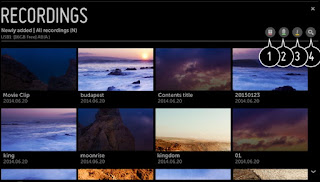
À partir de ce menu, nous pourrons démarrer tous les enregistrements effectués, avec la possibilité de faire une pause et d'aller et venir comme si nous lisions un fichier vidéo sur le PC.
REMARQUE: les enregistrements effectués avec le téléviseur sont cryptés et ne peuvent être lus que par le téléviseur lui-même ; par conséquent, nous ne pouvons pas afficher le contenu enregistré en connectant le disque à un PC ou à d'autres téléviseurs.
4) Comment programmer un enregistrement avec EPG
Si nous voulons programmer l'enregistrement d'un futur événement télévisé, nous pouvons compter sur l'EPG pour programmer la télévision.
Nous cherchons d'abord le bouton de la télécommande EPG o GUIDE, nous attendons que la chronologie se charge, puis utilisons les flèches directionnelles pour sélectionner la chaîne et le programme à enregistrer.
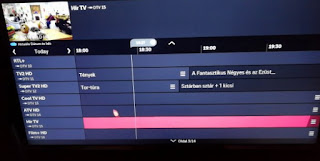
Une fois que vous avez sélectionné la chronologie du programme à enregistrer, cliquez simplement sur le bouton S'inscrire ou le Enregistrement programmé. Le téléviseur planifiera l'enregistrement pour le futur, de sorte que vous ne manquiez même pas le début du programme.
LIRE AUSSI -> Registrare programmi TV dal PC da tutti i canali el paeseni con Vcast

























